Progressive Suche
Hinweis
Ab 12. Oktober 2022 ist Power Apps-Portale Power Pages. Weitere Informationen: Microsoft Power Pages ist jetzt allgemein verfügbar (Blog)
Wir werden die in Kürze migrieren und die Dokumentation für Power Apps-Portale mit der Power Pages-Dokumentation zusammenführen.
Genaue Suchergebnisse erhalten, wenn ein Portal mehrere zusätzliche Tabellen hat, kann schwierig werden. Eine komplexe Berechtigungsstruktur für einzelne Tabellen und Datensätze trägt zu dieser Schwierigkeit bei. Die Suche nach Inhalten auf solchen Portalen kann dazu führen, dass die Anzahl der Datensätze nicht mit der auf der Suchergebnisseite angezeigten Zahl übereinstimmt.
Überblick
Standardmäßig verarbeitet die Portalsuche nur eine Seite für Berechtigungen und Schlüsselwortübereinstimmungen. Wenn sich die Ergebnisse über mehr als eine Seite erstrecken und einige Ergebnisse aufgrund von Berechtigungen oder Schlüsselwörtern verworfen werden, wird die Paginierung verzerrt.
Die progressive Suche eliminiert die Möglichkeit, dass die Ergebnisanzahl und die Anzahl der in den Suchergebnissen zurückgegebenen Datensätze nicht übereinstimmen.
Ein mit progressiver Suche konfiguriertes Portal verarbeitet fünf Seiten für eine Berechtigungs- und Schlüsselwortübereinstimmung mit 50 Datensätzen für einen einzigen Suchversuch. Die Suchanzahl zeigt jetzt 50+ auf der ersten Seite statt der Anzahl der Nichtübereinstimmungen zwischen Facette und Ergebnissen an.
Progressive Suche konfigurieren
So konfigurieren Sie die progressive Suche für Ihr Portal:
Öffnen Sie die Portalverwaltungs-App.
Wählen Sie im linken Bereich unter Website die Option Website-Einstellungen aus.
Wählen Sie Neu.
Geben Sie Name als „Suche/EnableProgressiveSearchCounts“ ein.
Wählen Sie Ihren Websitedatensatz aus.
Geben Sie den Wert als „true“ ein.
Wählen Sie Speichern aus.
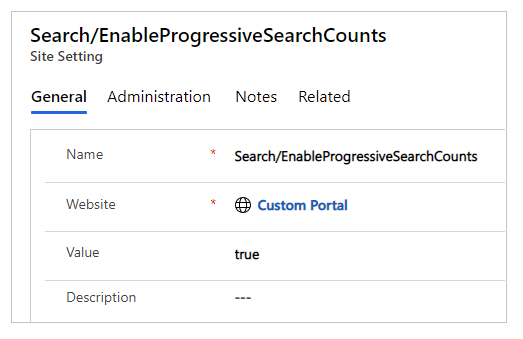
Um die progressive Suche zu deaktivieren, setzen Sie den Wert von Suche/EnableProgressiveSearchCounts auf false.
Progressive Suche mit Beispieldaten
Betrachten Sie als Beispiel ein Portal in einer Umgebung mit Beispieldaten von Northwind Traders, mit aktivierter Suche für Produkte bestellen.
Wenn der Benutzer nach Produkten sucht, werden nur 10 Ergebnisse angezeigt, obwohl in der Suchfacette die Gesamtzahl der Produkte einschließlich der konfigurierten Filter als 68 angezeigt wird.
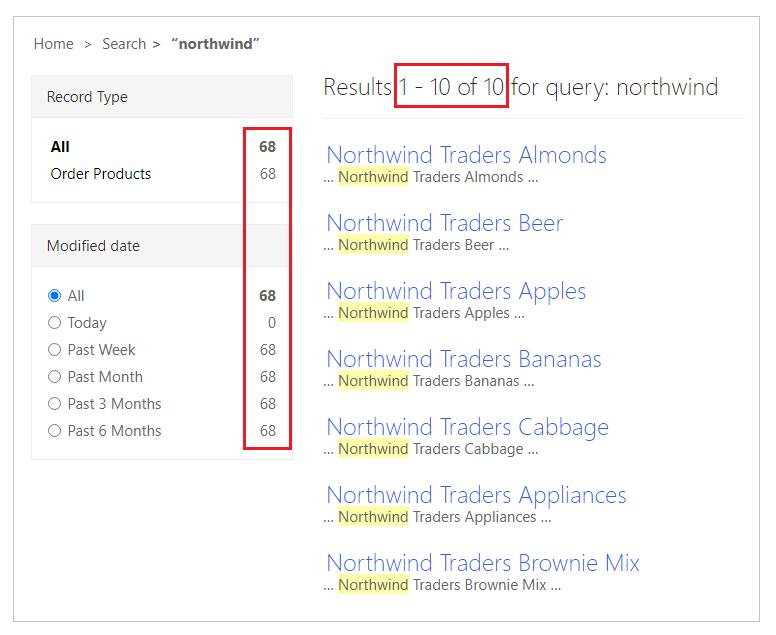
Dieses Verhalten tritt häufiger auf, wenn sich die Suchergebnisse über mehrere Seiten erstrecken. Bei der progressiven Suche können Sie jedoch genauere Ergebnisse erzielen, indem Sie das Verhalten der Suche nach aktivierten Facetten und Filtern ändern.
Nachdem ein Benutzer die progressive Suche in diesem Portal aktiviert hat, wird in den Suchergebnissen für denselben Benutzer, dieselben Berechtigungen und dasselbe Schlüsselwort die Gesamtzahl der Ergebnisse stattdessen als 10 angezeigt.
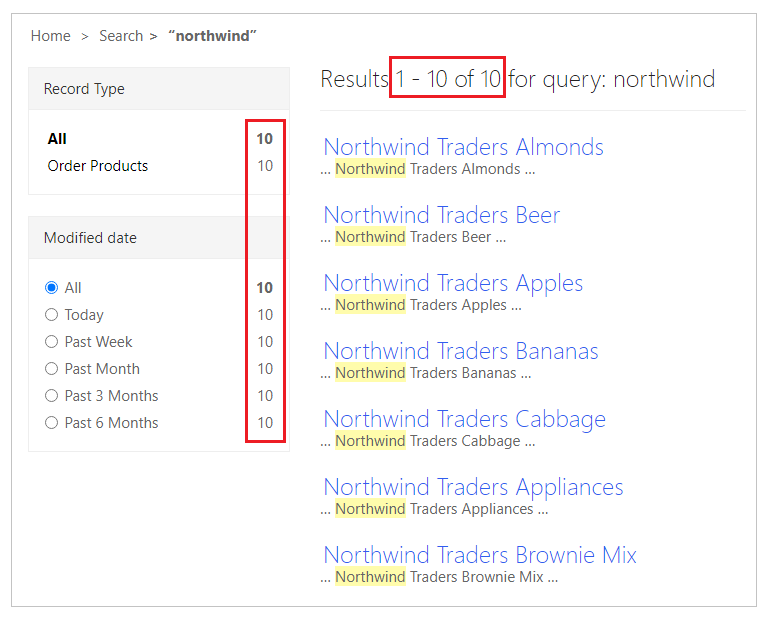
Wenn ein Benutzer die progressive Suche nach einem Schlüsselwort aktiviert, das mehr als 50 Ergebnisse zurückgibt, wird die Anzahl als 50+ angezeigt und stattdessen werden 10 Ergebnisse auf der ersten Seite aufgeführt.
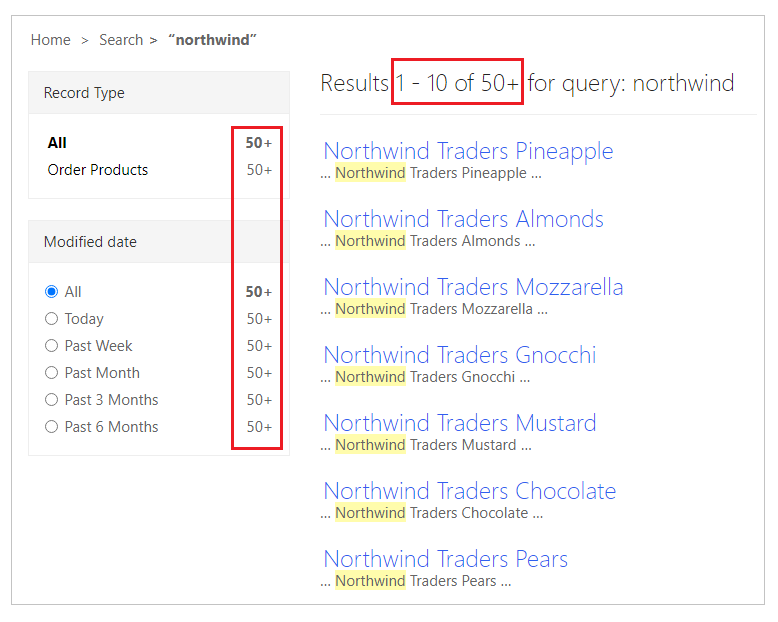
Wenn Sie eine zusätzliche Seite auswählen, z. B. Seite 2, wird die Anzahl der Suchergebnisse aktualisiert. (In diesem Beispiel insgesamt 52.)
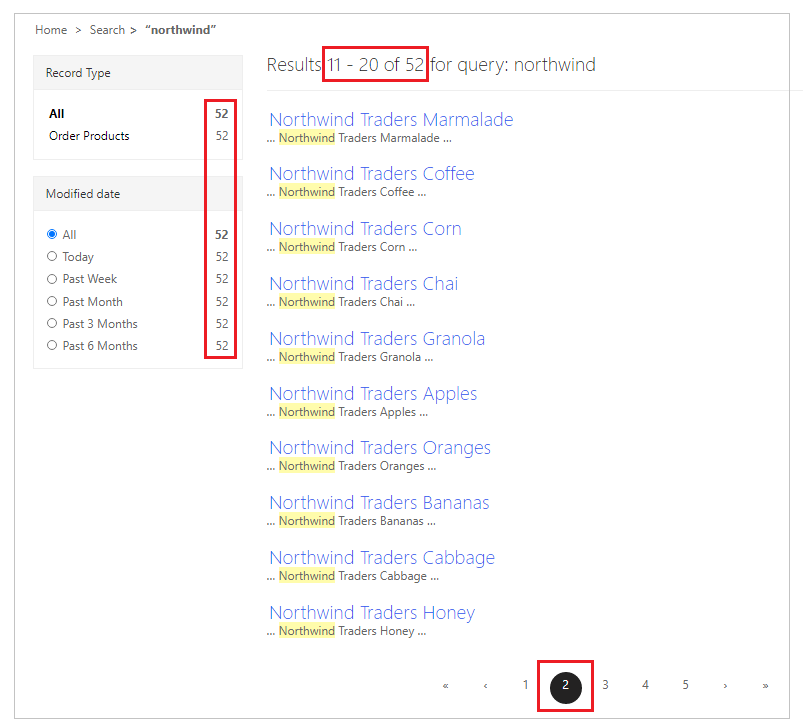
Überlegungen
Durch Aktivieren der progressiven Suche wird das Suchverhalten für alle aktivierten Facetten und Filter geändert.
Bei der progressiven Suche werden maximal 50 Datensätze gleichzeitig verarbeitet, wobei mehr als 50 Ergebnisse auf der ersten Ergebnisseite als 50+ angezeigt werden.
Verwenden Sie für ein besseres Sucherlebnis bestimmte Schlüsselwörter, die die Suchergebnisse auf eine kleinere Zahl eingrenzen.
Wenn Sie eine bestimmte Facette in Filtern auswählen, werden nur Ergebnisse für die ausgewählte Facette angezeigt, z. B. Tabellen.
Da die Datensätze nach und nach ausgewertet werden, ist die Schaltfläche „Zur letzten Seite springen“ (
 ) nur verfügbar, wenn die verbleibende Anzahl von Seiten im Suchergebnis fünf oder weniger beträgt.
) nur verfügbar, wenn die verbleibende Anzahl von Seiten im Suchergebnis fünf oder weniger beträgt.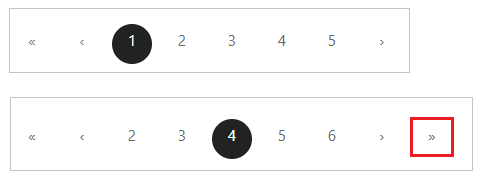
Siehe auch
Facettensuche verwenden
Suche nach zusätzlichen Tabellen konfigurieren
Hinweis
Können Sie uns Ihre Präferenzen für die Dokumentationssprache mitteilen? Nehmen Sie an einer kurzen Umfrage teil. (Beachten Sie, dass diese Umfrage auf Englisch ist.)
Die Umfrage dauert etwa sieben Minuten. Es werden keine personenbezogenen Daten erhoben. (Datenschutzbestimmungen).